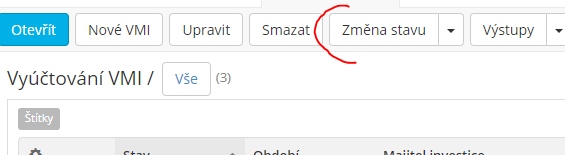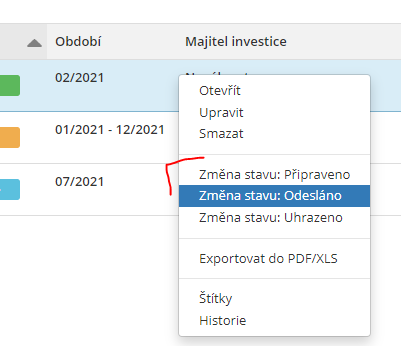LEASE - Vyúčtování majiteli (VMI)
Spravujete konkrétnímu majiteli jeho pronajímané jednotky (např.byty) a za dané období mu potřebujete vytvořit vyúčtování, v kterém např. porovnáte platby od nájemců s platbami do SVJ a evidovanými náklady, které jsou náklady majitele a nerozúčtovávají se nájemcům? Toto řeší rozšíření aplikace Domsys, která se jmenuje Domsys LEASE.
Domsys LEASE je zpoplatněno. Cena je součástí ceníku, na který se odkazuje Smlouva o poskytování software pro správu nemovitostí Domsys.
Vyúčtováním se rozumí vytvoření sestavy, v které budou uvedeny a porovnány údaje, které potřebujete.
Každý správce si může takovéto sestavy nadefinovat dle vlastních potřeb (určit jaké má mít sloupce a jaká data se v nich mají zobrazit).
Konečný výstup pro konkrétního majitele může být v PDF či v XLS.
Vyúčtování lze vytvořit majiteli investic, kterému je v Domsys přiřazena jednotka, nemovitost či zákazník. Jak majitele vytvořit a přiřadit? Podívejte se na článek LEASE - Evidence majitelů investic .
Potřebujete evidovat co majitel platí do SVJ a toto případně zahrnout do vyúčtování? Článek LEASE - Evidence plateb do SVJ za majitele Vás to naučí.
Vyúčtování pro majitele může vypadat např. takto:
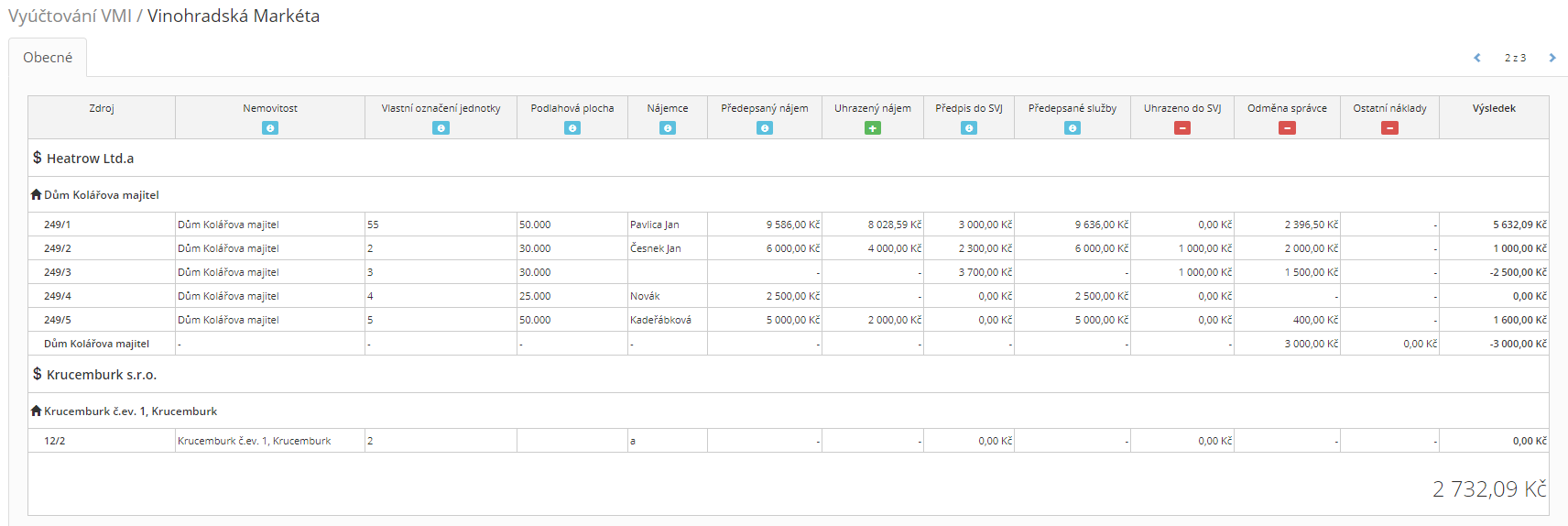
Jak vytvořit vyúčtování?
V modulu Správce-Nastavení-VMI sestavy si nadefinujte sestavu.
Tlačítkem Nová VMI sestava sestavu pojmenujte (např. Vyúčtování majitele) a uložte.
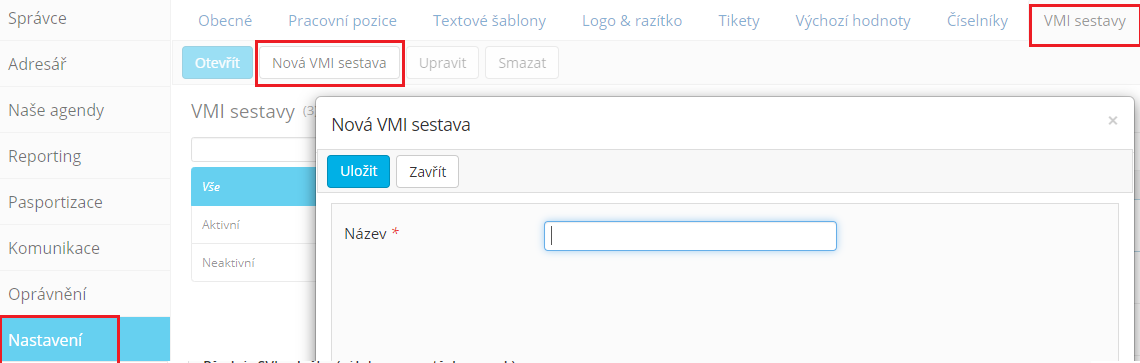
Vytvořenou sestavu otevřete (tlačítkem Otevřít nebo 2x na řádku sestavy klikněte myší).
Teď budete do sestavy definovat jednotlivé sloupce, které má sestava obsahovat.
Jednotlivé sloupce vytvoříte kliknutím na ikonu +. Sloupci na záložce Obecné určíte jeho název, zda budou zobrazená data pouze informativní nebo započítána do výpočtu vyúčtování a pro který formát výstupu mají být zobrazena. Po té na záložce Zdroj dat nadefinujete co má být ve sloupci zobrazeno.
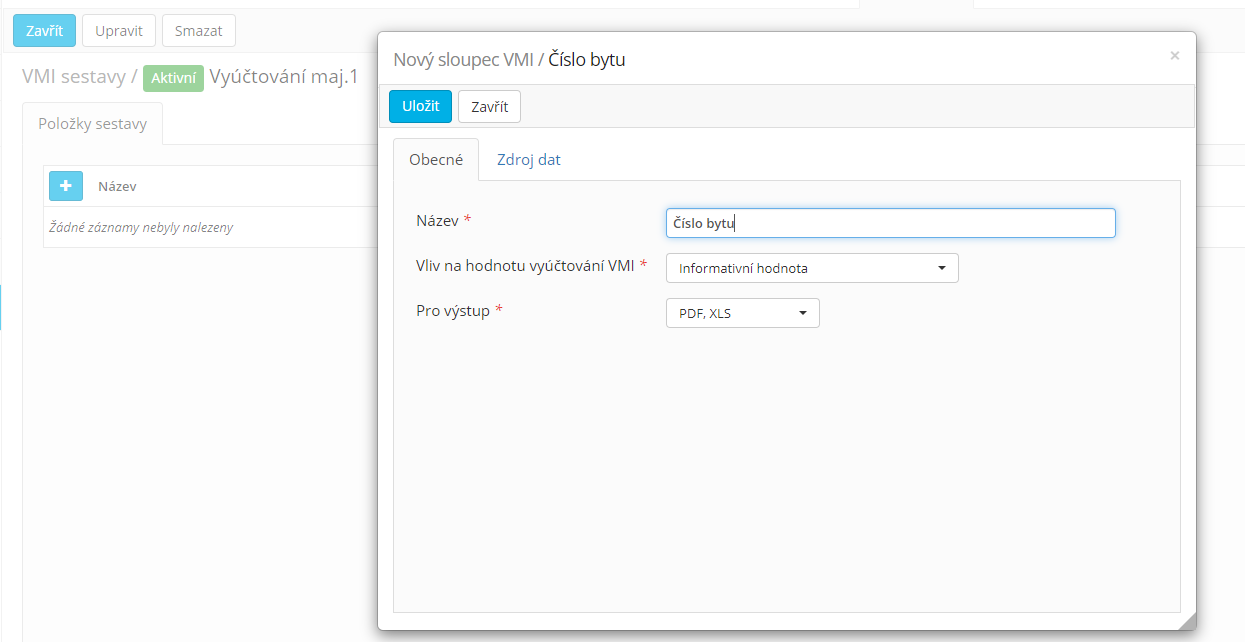
Název - zadejte text, který bude zobrazen ve výstupu jako název sloupce
Vliv na hodnotu vyúčtování VMI - vyberte, zda údaj, který bude do sloupce vložen bude pouze informativní (nebude vstupovat do žádného výpočtu) nebo to bude hodnota v Kč, která se má buď přičíst či odečíst do výsledku vyúčtování.
Pro výstup - konečný výstup může být v PDF či XLS. Zde si tedy vyberte v jakém formátu výstupu se má sloupec zobrazit.
např.:
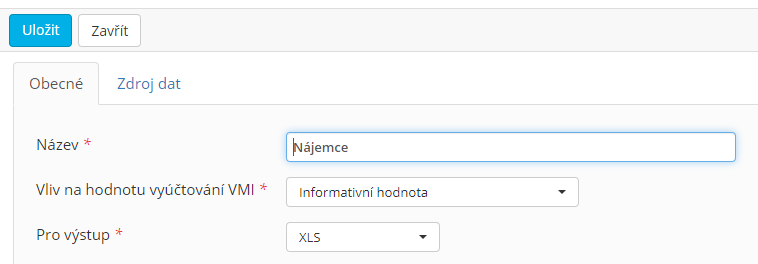
nebo např.:
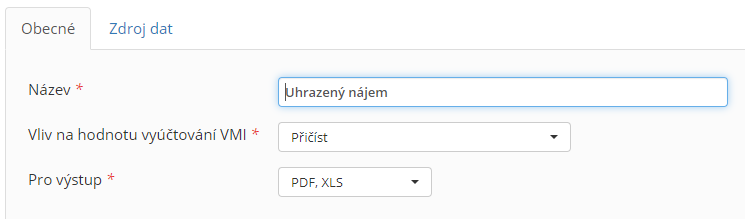
Zde vybíráte co se má v daném sloupci zobrazit.
Hodnota: zobrazí údaj z vybrané položky
Získat z: Odměna správce-zobrazí se hodnota z automatického výpočtu odměny správce, Platba do SVJ-hodnota z přehledu plateb do SVJ v detailu jednotky, Kauce-zůstatek nevrácené kauce
Předpis: možnost volby předepsané či uhrazené částky předpisu v daném měsíci, pro který se vytváří vyúčtování (znaménko předpisu je znaménko, s kterým je předpis vytvořen)
Transakce: příjmové budou zobrazeny se znaménkem +, výdajové budou zobrazeny se znaménkem -. Částky se zobrazí dle uvedeného nastavení a tak jak byly zpracované v transakcích bez dalších podrobností. Např. cíl Doklad je celková úhrada přiřazená dokladům dle nastavení bez rozlišení složek předpisu, cíl Složka jsou částky vztahující se ke složkám dle nastavení.
Doklad: možnost volby částka dokladu nebo uhrazená částka i v souvislosti s nastavením výběru typu složky a složky.
Např. chci-li zobrazit jméno nájemce, pak zvolím Hodnota a vyberu hodnotu Jméno.
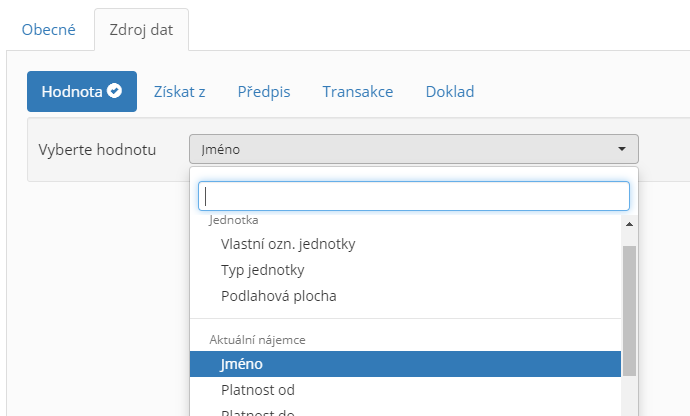
nebo chci-li do sloupce vložit výši uhrazeného nájmu od nájemců, pak zvolím Předpis, kde vyberu typ částky Uhrazená částka a upřesním zda je s DPH či bez a z jakých složek předpisu má být částka určena.
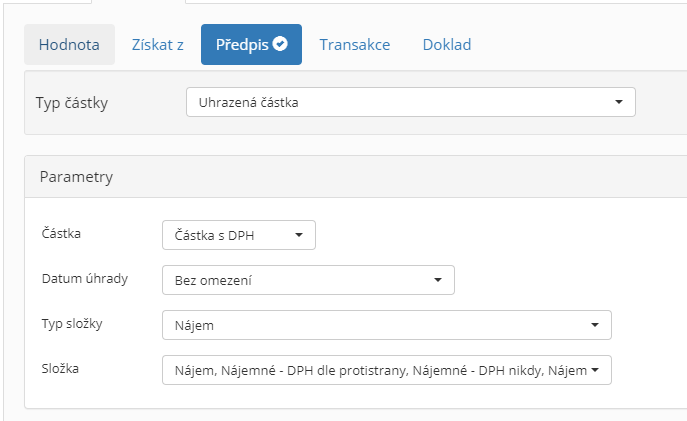
Do jednoho sloupce můžete data ze zdroje Transakce a Doklad kombinovat. Tedy Domsys Vám umožní pro jeden sloupec definovat zdroj dat jak z transakcí, tak z dokladu. Ostatní zdroje (Hodnota, Získat z či Předpis) není možné vzájemně v rámci jednoho sloupce kombinovat.

Řazení sloupců
Výše uvedeným způsobem vytvoříte sestavě sloupce. Seřazení sloupců ve výsledném výstupu ovlivníte uchopením za ikonku na začátku řádku a přetažením myší na požadovanou pozici.
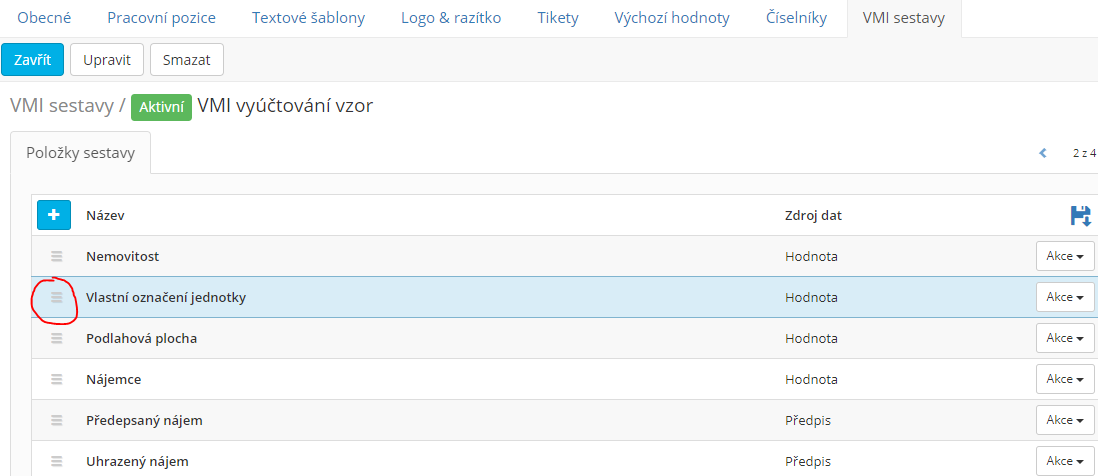
V modulu Správce-Adresář-Vyúčtování VMI použijte tlačítko Nové VMI. V novém vyúčtování vyberte majitele investic, sestavu, která má být použita a zadejte období, za která má být vyúčtování vytvořeno. Pro uložení vyúčtování použijte Uložit.
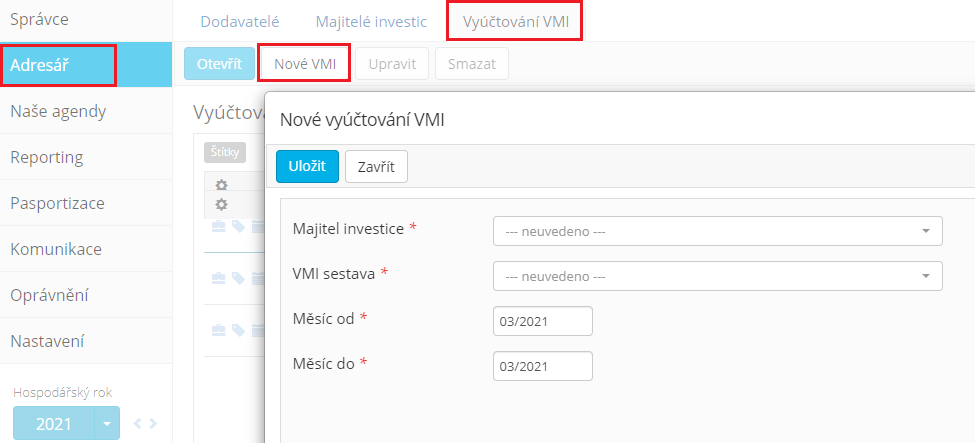
Po uložení se vytvoří řádek s vyúčtováním, v kterém po otevření (tlačítko Otevřít nebo 2x klikněte myší) se zobrazí řádky vyúčtování.
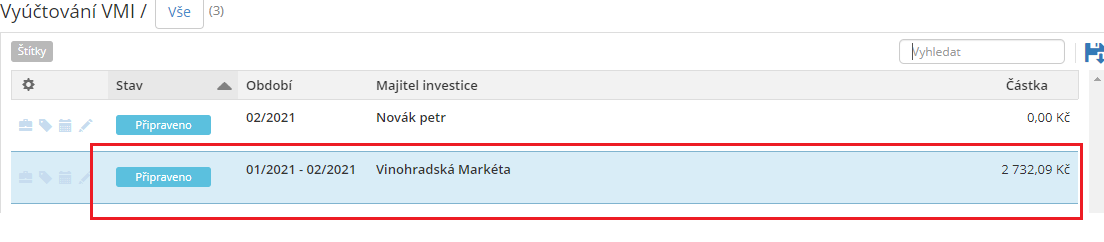
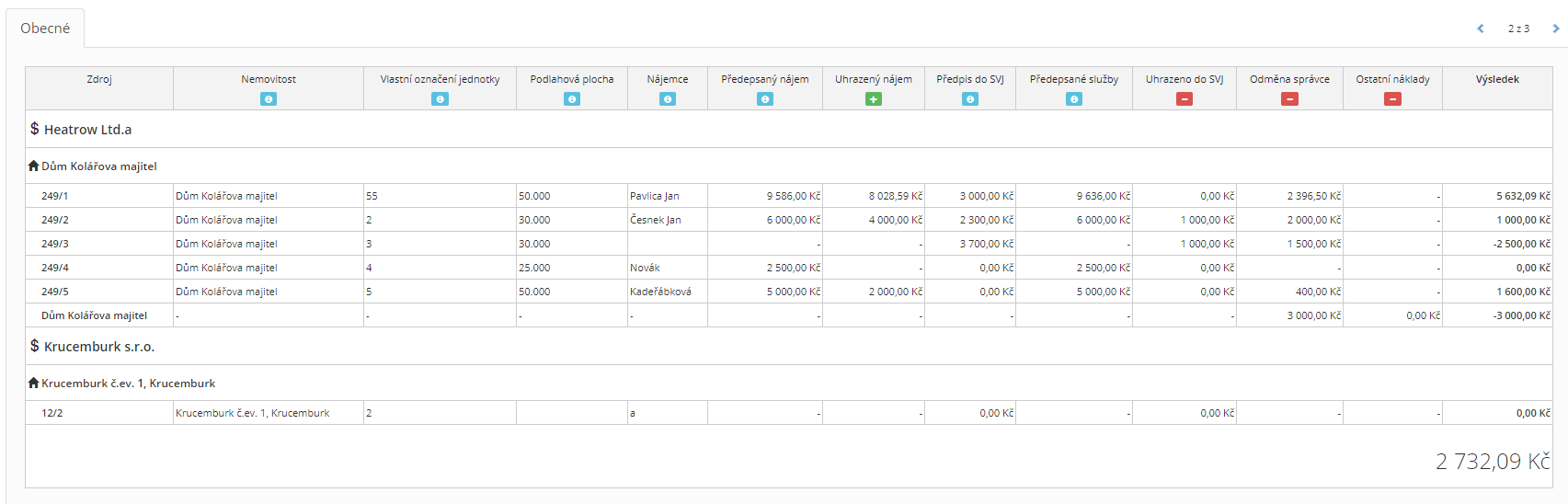
Ve Výstupy nebo v nabídce pravého tlačítka myši najdete možnost exportu do PDF či XLS. Ve zvoleném formátu se zobrazí jen ty sloupce, které jste pro něj určili v nadefinování sestavy.
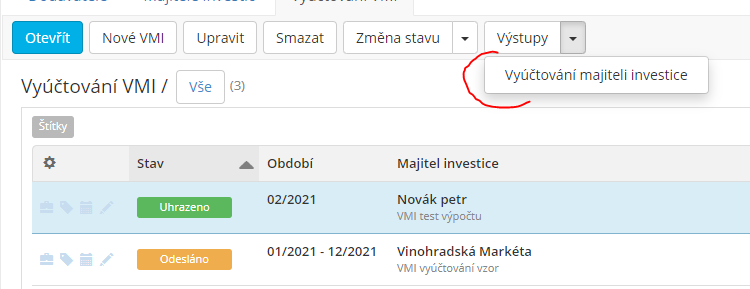
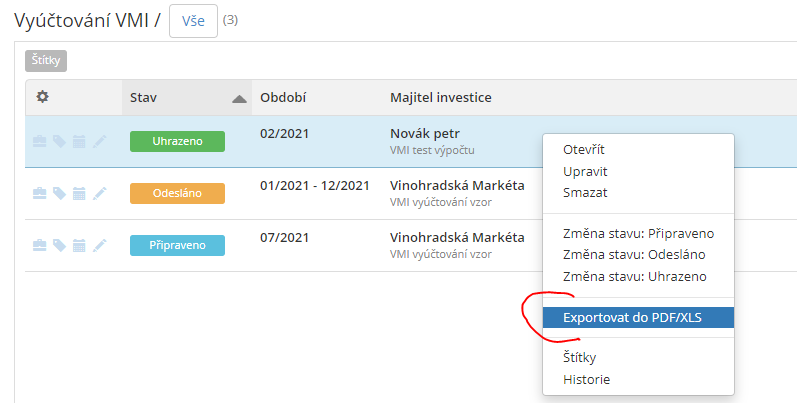
Na každém vyúčtování máte možnost změnit stav vypořádání s majitelem - najdete v Změna stavu nebo v pravém tlačítku myši.